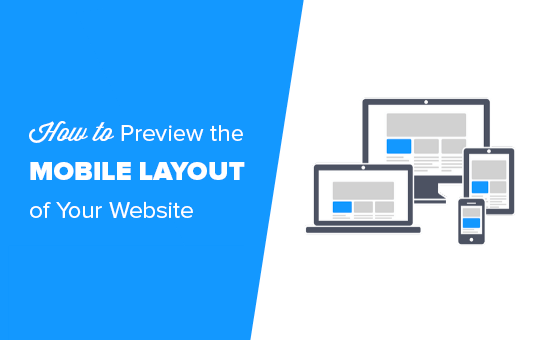Bạn có muốn xem trước phiên bản di động của trang WordPress của mình không? Xem trước bố cục website trên thiết bị di động giúp bạn hình dung được trang web của mình trông như thế nào với các khách hàng không sử dụng PC.
Mặc dù bạn hoàn toàn có thể xem trang web của mình trực tiếp trên điện thoại. Tuy nhiên, khi đó bạn lại không có các công cụ hỗ trợ phát triển website như trên PC.
Ngay cả khi trang web của bạn đang hoạt động bình thường, việc xem phiên bản di động trên máy tính để bàn cũng thường dễ dàng hơn phải chuyển đổi qua lại giữa hai thiết bị, vì bạn có thể nhanh chóng thực hiện các thay đổi và xem hiệu quả của chúng.
Trong bài viết này, chúng tôi sẽ hướng dẫn cho bạn hai cách đơn giản để dễ dàng xem trước phiên bản di động của WordPress mà không cần chuyển sang các thiết bị khác.
Tại sao bạn nên xem trước bố cục di động của mình?
Thống kê cho thấy hơn 50% khách truy cập trang web của bạn sẽ sử dụng điện thoại di động. Khoảng 3% sẽ sử dụng máy tính bảng.
Điều này có nghĩa là có một trang web hoạt động tốt trên các thiết bị di động là điều rất cần thiết.
Trên thực tế, thiết bị di động quan trọng đến mức thuật toán của Google hiện đang ưu tiên các website tối ưu tốt cho mobile.
Ngay cả khi bạn đang sử dụng theme WordPress responsive, bạn vẫn cần kiểm tra xem website của mình trông như thế nào trên các thiết bị di động. Bạn thậm chí có thể tạo ra các phiên bản khác nhau được tối ưu hóa cho các nhu cầu khác nhau của người dùng di động (đề cập ở phần sau bài viết).
Trong bài viết này, chúng tôi sẽ nói tới đến hai phương pháp khác nhau để kiểm tra xem trang web của bạn trông như thế nào trên thiết bị di động bằng trình duyệt trên máy tính để bàn.
Điều quan trọng cần nhớ là hầu hết các bản mobile preview sẽ không hoàn toàn chuẩn chỉ vì có rất nhiều kích thước và trình duyệt khác nhau cho thiết bị di động. Khi đã test xong trên máy tính, bạn vẫn cần thử nghiệm lại trên một thiết bị di động thật để đảm bảo mọi thứ hoàn hảo.
Video hướng dẫn
Nếu bạn không thích video hoặc cần thêm hướng dẫn, thì hãy tiếp tục đọc.
Thao tác xem trước phiên bản di động của WordPress
1. Sử dụng Công cụ Theme Customizer của WordPress
Bạn có thể sử dụng công cụ Theme Customizer của WordPress để xem trước phiên bản di động của trang WordPress của mình .
Đơn giản chỉ cần đăng nhập vào bảng điều khiển WordPress của bạn và đi đến Appearance » Customize.
Thao tác này sẽ mở ra trình theme customizer của WordPress. Tùy thuộc vào theme bạn đang sử dụng, bạn có thể thấy các tùy chọn hơi khác nhau trong menu bên trái như sau:
Ở cuối màn hình, nhấp vào biểu tượng điện thoại di động. Sau đó, bạn sẽ thấy bản xem trước giao diện trang web của mình trên các thiết bị di động.
Lưu ý: Các biểu tượng chỉnh sửa màu xanh lam như trên hình sẽ chỉ hiển thị trong trình preview. Bạn sẽ không thấy những thứ này trên website của mình khi truy cập bình thường.
Phương pháp xem trước phiên bản dành cho thiết bị di động này đặc biệt hữu ích khi bạn chưa hoàn thành xong website hoặc khi website đang ở chế độ bảo trì .
Bạn có thể thực hiện các thay đổi và kiểm tra giao diện của chúng trước khi lưu các thiết lập đưa chúng lên mạng.
2. Sử dụng DevTools Device Mode của Google Chrome
Trình duyệt Google Chrome có một bộ công cụ dành cho nhà phát triển cho phép bạn thực hiện các bài kiểm tra khác nhau trên bất kỳ trang web nào, bao gồm cả việc xem trước giao diện website trên thiết bị di động.
Chỉ cần mở trình duyệt Google Chrome trên máy tính và truy cập trang bạn muốn kiểm tra.
Đây có thể là bản xem trước của một trang trên website của bạn hoặc thậm chí có thể là trang web của đối thủ cạnh tranh.
Tiếp theo, bạn cần nhấp chuột phải vào trang và chọn Inspect.
Một bảng mới sẽ mở ra ở phía bên tay phải, như sau:
Ở chế độ Developer, bạn sẽ có thể thấy mã nguồn HTML của website của mình.
Tiếp theo, nhấp vào nút Toggle Device Toolbar để thay đổi sang chế độ xem di động.
Bạn sẽ nhận thấy bản xem trước trang web của mình thu nhỏ lại với kích thước màn hình di động.
Bạn cũng sẽ nhận thấy sự thay đổi giao diện trang web của mình đối với chế độ xem di động. Trong ví dụ trên, menu đã thu gọn và biểu tượng Tìm kiếm đã chuyển sang bên trái thay vì bên phải của menu.
Khi bạn di chuyển con trỏ chuột qua chế độ xem di động, nó sẽ trở thành một vòng tròn, như sau:
Bạn có thể di chuyển vòng tròn này bằng chuột để bắt chước thao tác trên màn hình cảm ứng của thiết bị di động.
Bạn cũng có thể giữ phím ‘Shift’, sau đó nhấp và di chuyển chuột để mô phỏng thao tác chụm màn hình di động để phóng to hoặc thu nhỏ.
Phía trên chế độ xem di động của trang web của bạn, bạn sẽ thấy một số tùy chọn bổ sung.
Những tùy chọn này cho phép bạn thực hiện các thao tác khác bao gồm chọn loại thiết bị để thay đổi kích thước màn hình. Bạn cũng có thể mô phỏng hiệu suất trang web của mình trên kết nối 3G nhanh hoặc chậm. Bạn thậm chí có thể xoay màn hình di động bằng biểu tượng xoay.
Cách sản xuất nội dung dành riêng cho thiết bị di động trong WordPress
Để làm được điều này, quan trọng nhất là trang web của bạn có thiết kế responsive để khách truy cập trên thiết bị di động có thể dễ dàng đọc, thao tác và di chuyển giữa các trang.
Nhưng một giao diện responsive đôi khi là không đủ. Người dùng trên thiết bị di động thường có những nhu cầu và hành vi khác với người dùng Máy tính để bàn.
Nhiều theme và plugin cao cấp cho phép bạn tạo ra các thành phần có những cách hiển thị khác nhau khi gặp các thiết bị khác nhau. Bạn cũng có thể sử dụng một plugin page builder như Beaver Builder để chỉnh sửa các landing page của mình sao cho phù hợp với thiết bị di động.
Bạn nên luôn luôn hướng đến các thiết bị di động khi thiết kế các form thu thập lead. Trên các thiết bị di động, các form này chỉ nên thu thập những thông tin quan trọng nhất, nếu lý tưởng nhất thì chỉ cần thu thập địa chỉ email là được. Chúng đồng thời cũng phải trông thật bắt mặt và không làm khó khách hàng khi họ muốn tắt chúng đi.
Một cách tuyệt vời để sản xuất ra những popup hay các form thu thập lead hướng đến các thiết bị di động là sử dụng OptinMonster. Đây là một trong những plugin popup cho WordPress tốt nhất trên thị trường.
Nó có các quy tắc hiển thị hướng đến từng thiết bị truy cập vào website, cho phép bạn chạy các campaign khác nhau cho người dùng PC và người dùng mobile. Bạn thậm chí còn có thể kết hợp tính năng vừa nêu với geo-targeting (target theo vị trí) và các công cụ cá nhân hóa cực kỳ xịn xò của OptinMonster để đạt được tỉ lệ chuyển đổi cao nhất.
Chúng tôi hi vọng bài viết này đã giúp bạn học được cách xem phiên bản di động của website trên PC. Bạn cũng có thể tham khảo bài viết của chúng tôi về những plugin giúp biến website chạy WordPress thành ứng dụng di động.
Nếu thích bài viết này, bạn vui lòng đăng ký Kênh YouTube của chúng tôi để xem video hướng dẫn. Bạn cũng có thể tìm thấy chúng tôi trên Twitter và Facebook.